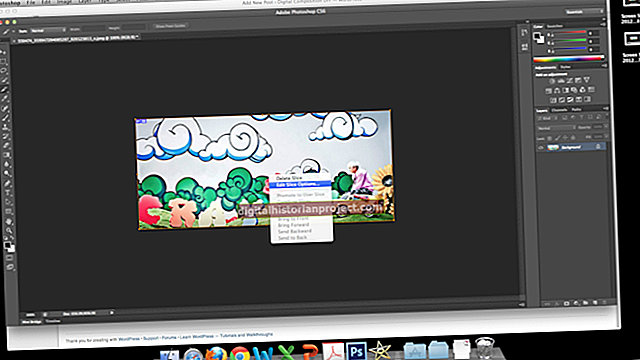বেশিরভাগ ডেস্কটপ কম্পিউটারে একাধিক ড্রাইভ বে থাকে, যার প্রতিটি একটি হার্ড ড্রাইভ ধরে রাখতে পারে। আপনার যদি একটি 3.5-ইঞ্চি হার্ড ড্রাইভ এবং একটি 3.5-ইঞ্চি ড্রাইভ উপসাগর থাকে তবে এটি সাধারণত ডানদিকে স্লাইড হয়ে যায় However তবে, যদি আপনার ড্রাইভটি আপনার উপসাগর থেকে ছোট হয় তবে এটি সঠিকভাবে ফিট করার জন্য আপনাকে একটি অ্যাডাপ্টারের প্রয়োজন। অভ্যন্তরীণ সংযোগগুলি তৈরি করা সাধারণত সহজ, একক ডেটা এবং একটি একক পাওয়ার কেবল প্রয়োজন। অবশ্যই, অভ্যন্তরীণ ড্রাইভ ইনস্টল করা অপেক্ষাকৃত সহজ হওয়ার সাথে সাথে, আপনার ব্যবসায়ের কম্পিউটারগুলিতে বাহ্যিক ড্রাইভগুলির সাথে স্টোরেজ যুক্ত করা আরও সহজ - কেবল এগুলিকে প্লাগ ইন করুন এবং সেগুলি ব্যবহার করুন।
বাহ্যিক ড্রাইভ
1
একটি বৈদ্যুতিন নালীতে ড্রাইভের পাওয়ার অ্যাডাপ্টারটি প্লাগ করুন, তারপরে চলে আসা কেবলটি ড্রাইভের পাওয়ার ইনপুটটিতে প্লাগ করুন। ড্রাইভে যদি পাওয়ার বাটন থাকে বা স্যুইচ থাকে তবে এটি "চালু" অবস্থানে সেট করুন। ড্রাইভটি ইউএসবি চালিত হলে আপনি এই পদক্ষেপটি বাদ দিতে পারেন।
2
হার্ড ড্রাইভের পিছনে সংশ্লিষ্ট বন্দরে ডেটা কেবলটি সংযুক্ত করুন। বেশিরভাগ হার্ড ড্রাইভগুলি হয় ইউএসবি সংযোগ বা একটি বাহ্যিক সিরিয়াল উন্নত প্রযুক্তি সংযুক্তি কেবল use উভয় ক্ষেত্রেই, এটি কেবলমাত্র একটি উপায় beোকানো যেতে পারে, সুতরাং এটি জোর না করা গুরুত্বপূর্ণ।
3
কেবলের অন্য প্রান্তটি আপনার কম্পিউটারে সম্পর্কিত ইউএসবি বা ইএসটা পোর্টের সাথে সংযুক্ত করুন। আপনার কম্পিউটারটি ড্রাইভটি সনাক্ত করার পরে এটি ব্যবহারের জন্য প্রস্তুত হবে।
অভ্যন্তরীণ ড্রাইভ
1
নিজেকে গ্রাউন্ড করতে এবং আপনার দেহে যে কোনও স্থির বিদ্যুত তৈরি হয়েছে তা সরাতে আপনার কম্পিউটারের চ্যাসিসে ধাতব অংশটি স্পর্শ করুন back
2
আপনার কম্পিউটারটি বন্ধ করুন এবং প্রাচীর থেকে এটি প্লাগ করুন।
3
মামলার পাশ এবং সামনের কভারগুলি সরিয়ে ফেলুন যাতে আপনি সহজেই অভ্যন্তরীণ ড্রাইভ উপায়ে অ্যাক্সেস করতে পারেন।
4
নতুন হার্ড ড্রাইভটি একটি খোলা 3.5 ইঞ্চি ড্রাইভ উপসাগরে স্লাইড করুন এবং এটিকে সুরক্ষিত করতে চারটি মাউন্টিং স্ক্রু ব্যবহার করুন। আপনার যদি একটি 2.5-ইঞ্চি হার্ড ড্রাইভ থাকে, বা যদি আপনার হার্ড-ড্রাইভটি 5 ইঞ্চি উপসাগরে রাখার প্রয়োজন হয় তবে বৃহত উপসাগরে ফিট করার জন্য ড্রাইভের পাশ বা নীচে সংযুক্ত অ্যাডাপ্টার রেলের একটি সেট সংযুক্ত করুন । তারপরে আপনি রেলগুলিকে মাউন্টিং বেতে স্ক্রু করতে পারেন।
5
আপনার ড্রাইভের SATA ডেটা সংযোজকের সাথে একটি SATA ডেটা কেবল যুক্ত করুন। ডেটা সংযোগকারীটি ড্রাইভের পিছনে ছোটটি। আপনার ড্রাইভ বা মাদারবোর্ডে সকেটের অভ্যন্তরে সংযোজকগুলিযুক্ত টুকরোগুলি একটি খুব ছোট লেজযুক্ত মূলধন এল এর আকারের। এটি আপনাকে ভুল উপায়ে কেবল inোকানো থেকে বাধা দেয়।
6
আপনার ড্রাইভের সাটা পাওয়ার সংযোজকের কাছে কম্পিউটারের বিদ্যুৎ সরবরাহ থেকে বেরিয়ে আসা একটি সাটা পাওয়ার ক্যাবল সংযুক্ত করুন। Sata পাওয়ার সংযোগকারীটি ডেটা সংযোজকের মতো দেখায় তবে এটি আরও বিস্তৃত। যদি আপনার পাওয়ার সাপ্লাইতে অতিরিক্ত Sata পাওয়ার সংযোগকারী না থাকে তবে আপনার মাদারবোর্ড থেকে বেরিয়ে আসা একটি বৃহত সাদা ফোর-পিন সংযোগকারীটির সাথে একটি ফোর-পিন মোলাক্স থেকে সাটা পাওয়ার অ্যাডাপ্টার সংযুক্ত করুন।
7
Sata ডেটা কেবলের অন্য প্রান্তটি আপনার মাদারবোর্ডের একটি খোলা সাটা পোর্টের সাথে সংযুক্ত করুন। যদি আপনার কম্পিউটারের মাদারবোর্ডটি সাটা পোর্টগুলির বাইরে থাকে, আপনাকে অতিরিক্ত অভ্যন্তরীণ পোর্ট সহ একটি বিস্তৃত কার্ড যুক্ত করতে হবে।
8
আপনার কম্পিউটারের কভারটি প্রতিস্থাপন করুন এবং এটিকে আবার প্লাগ ইন করুন Your আপনার ড্রাইভটি এখন হুক আপ।